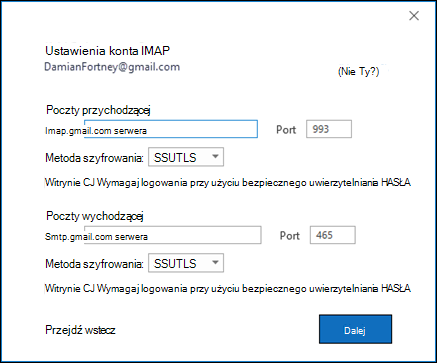Jeśli podczas próby dodania konta Gmail do programu Outlook zostanie wyświetlony jeden z następujących błędów, możesz wykonać kilka czynności, aby usunąć te błędy.
Powtarzające się monity o podanie hasła
Przed dodaniem konta Gmail do programu Outlook należy włączyć uwierzytelnianie dwuskładnikowe dla usługi Gmail, a następnie utworzyć hasło aplikacji w witrynie internetowej usługi Gmail. Jest to hasło inne niż hasło używane do logowania się do witryny internetowej usługi Gmail. Hasło aplikacji umożliwia usłudze Gmail zweryfikowanie, że jesteś osobą próbującą dodać konto do programu Outlook.
Krok 1. Włączanie uwierzytelniania dwuskładnikowego dla usługi Gmail
Aby uzyskać więcej informacji, przejdź do artykułu Pomocy usługi Gmail Włączanie weryfikacji dwuetapowej.
Krok 2. Tworzenie hasła aplikacji dla usługi Gmail
Aby uzyskać więcej informacji, zobacz artykuł pomocy usługi Gmail Logowanie się za pomocą haseł aplikacji.
Dodawanie konta Gmail do programu Outlook za pomocą hasła aplikacji
-
Wybierz pozycję Ponów próbę , a następnie pozycję Dalej.
-
Jeśli w programie Outlook zostanie wyświetlony monit o podanie hasła, wprowadź utworzone hasło aplikacji , a następnie wybierz przycisk OK i pozycję Zakończ , aby rozpocząć korzystanie z programu Outlook.
Wszystkie błędy IMAP/SMTP
Istnieje kilka czynności, które można wykonać, aby usunąć błędy IMAP/SMTP podczas konfigurowania konta Gmail. Możesz zweryfikować ustawienia konta i spróbować zmienić typ konta lub sprawdzić, czy protokół IMAP jest włączony dla Twojego konta Gmail.
Niektóre błędy IMAP/SMTP są tymczasowe. Jeśli wybierzesz pozycję Ponów próbę, program Outlook przejdzie do okna dialogowego Ustawienia konta IMAP . Po zweryfikowaniu następujących ustawień wybierz pozycję Dalej , aby spróbować ponownie przeprowadzić konfigurację.
-
Serwer poczty przychodzącej: imap.gmail.com
-
Port: 993
-
Metoda szyfrowania: SSL/TLS
-
Serwer poczty wychodzącej: smtp.gmail.com
-
Port: 465
-
Metoda szyfrowania: SSL/TLS
Jeśli nadal jest wyświetlany komunikat o błędzie i wykonano już czynności opisane w sekcji powtarzających się monitów o podanie hasła , wybierz pozycję Zmień typ konta w oknie dialogowym Wystąpił problem .
Wybierz pozycję IMAP i spróbuj ponownie dodać konto. Jeśli to się nie powiedzie, upewnij się, że dla Twojego konta Gmail włączono dostęp za pomocą protokołu IMAP .
Sprawdzanie, czy włączono dostęp za pomocą protokołu IMAP dla konta Gmail
Aby uzyskać więcej informacji, zobacz artykuł pomocy usługi Gmail Dodawanie usługi Gmail do innego klienta poczty e-mail.